Все способы:
Для браузера Mozilla Firefox реализовано большое количество интересных дополнений, которые позволяют существенно расширить возможности данного веб-обозревателя. Так, в этой статье пойдет речь об интересном дополнении для скрытия информации об используемом вами браузере – User Agent Switcher.
Наверняка вы уже неоднократно подмечали, что какой-либо сайт легко узнает используемую вами операционную систему и браузер. Практически любому сайту требуется получение подобной информации, чтобы обеспечить корректное отображение страниц, другие же ресурсы при загрузке файла сразу предлагают скачать нужной версии файл.
Необходимость скрыть от сайтов информацию об используемом браузере может возникнуть не только для удовлетворения любопытства, но и для полноценного веб-серфинга.
Например, некоторые сайты по-прежнему отказываются нормально работать вне браузера Internet Explorer. И если для пользователей Windows это в принципе и не является проблемой (хотя и хочется использовать свой любимый браузер), то пользователи Linux и вовсе окатываются в пролете.
Как установить User Agent Switcher?
Вы сможете как сразу перейти к установке User Agent Switcher, перейдя по ссылке в конце статьи, так и найти дополнение самостоятельно.
- Для этого щелкните по кнопке меню браузера и перейдите к разделу «Дополнения».
- В правом верхнем углу окна пропишите наименование искомого дополнения – User Agent Switcher.
- На экране отобразится несколько результатов поиска, но наше дополнение значится первым по списку. Поэтому правее от него сразу щелкните по кнопке «Установить».
- Для завершения установки и начала использования дополнения браузер предложит выполнить перезапуск браузера.
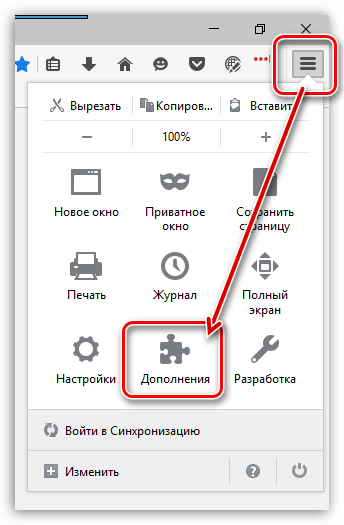
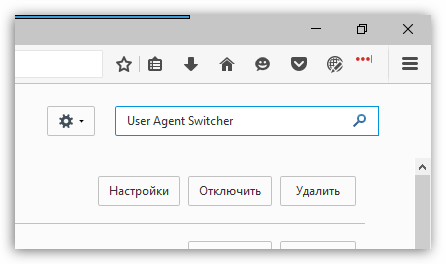
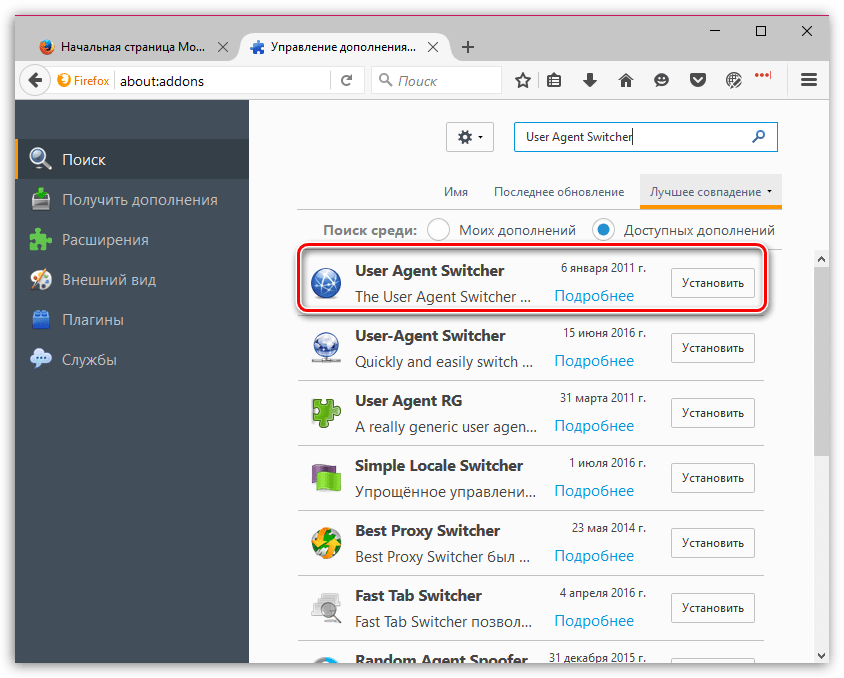
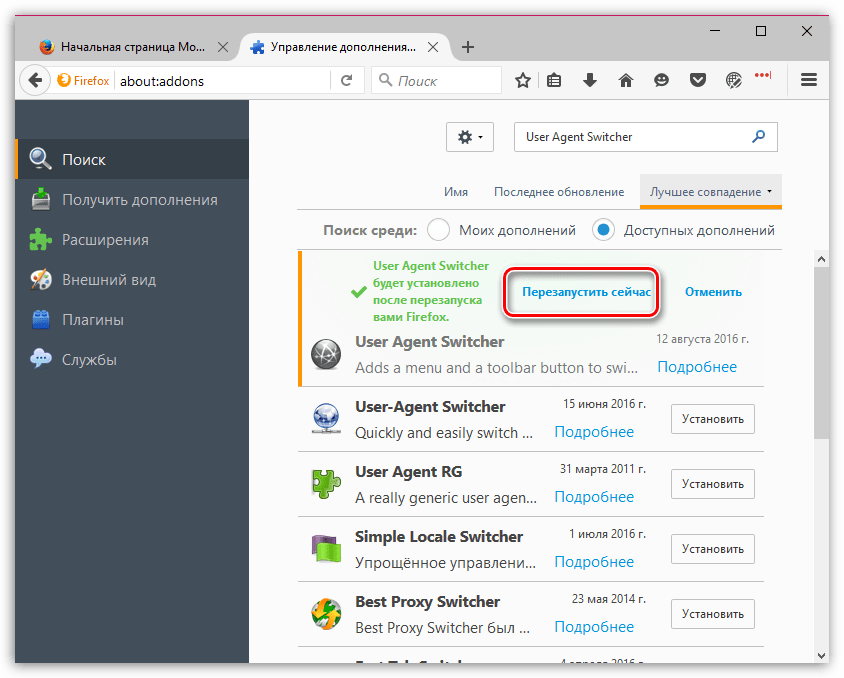
Как пользоваться User Agent Switcher?
Пользоваться User Agent Switcher чрезвычайно просто. По умолчанию иконка дополнения не появляется автоматически в правом вернем углу браузера, поэтому ее потребуется добавить самостоятельно.
- Для этого щелкните по кнопке меню браузера и кликните по пункту «Изменить».
- В левой области окна отобразятся элементы, скрытые с глаз пользователя. Среди них имеется и User Agent Switcher. Просто зажмите кнопкой мыши иконку дополнения и перетащите ее на панель инструментов, где обычно располагаются иконки дополнений.
- Для принятия изменений щелкните на текущей вкладке по иконке с крестиком.
- Чтобы изменить текущий браузер, щелкните по иконке дополнения. На экране отобразится список доступных браузеров и устройств. Выберите подходящий браузер, а затем и его версию, после чего дополнение немедленно приступит к своей работе.
- Проверим успех наших действий, перейдя на страницу сервиса Яндекс.Интернетометр, где в левой области окна всегда располагается информация о компьютере, в том числе и версия браузера.
- Как вы можете видеть, несмотря на то, что мы используем браузер Mozilla Firefox, веб-обозреватель определяется как Internet Explorer, а значит, дополнение User Agent Switcher полностью справляется со своей задачей.
- Если вам потребовалось остановить работу дополнения, т.е. вернуть реальную информацию о вашем браузере, щелкните по иконке дополнения и отобразившемся меню выберите «Default User Agent».
- Если вы уже обзавелись подобным файлом, то щелкните по иконке дополнения, а затем перейдите к пункту «User Agent Switcher» – «Options».
- На экране отобразится окно с настройками, в котором вам потребуется щелкнуть по кнопке «Import», а затем указать путь к предварительно скаченному XML-файлику. После проведения процедуры импорта количество доступных браузеров существенно расширится.
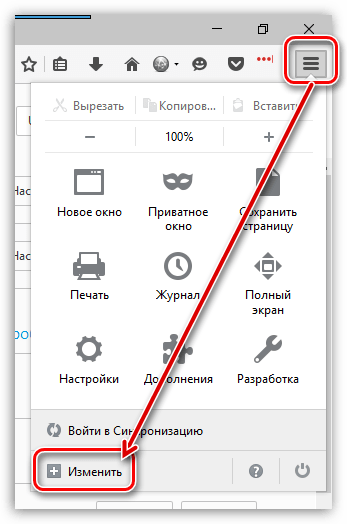
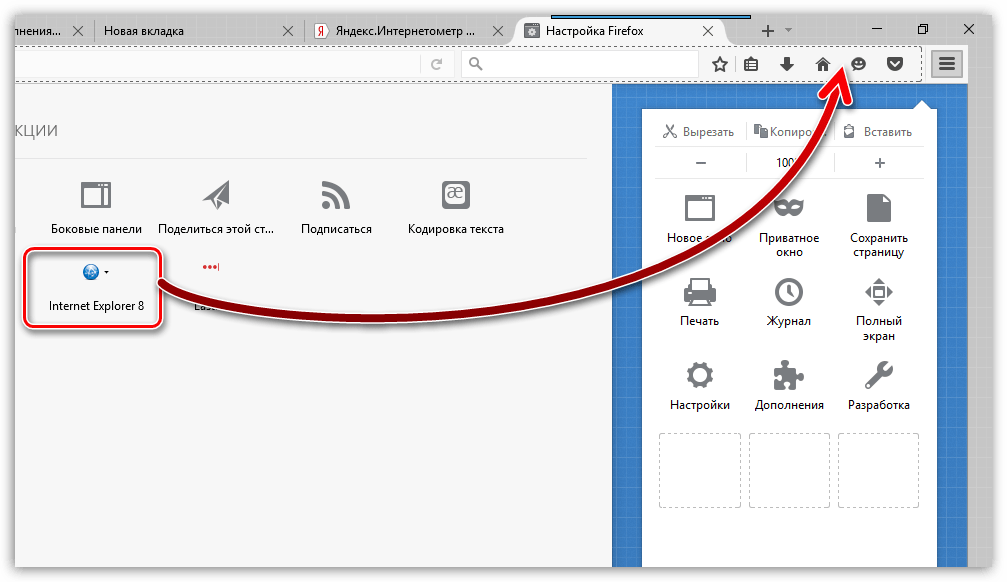
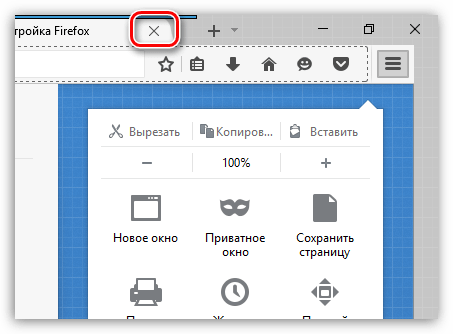
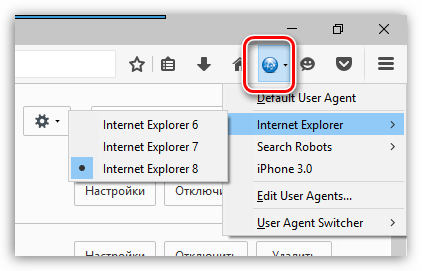
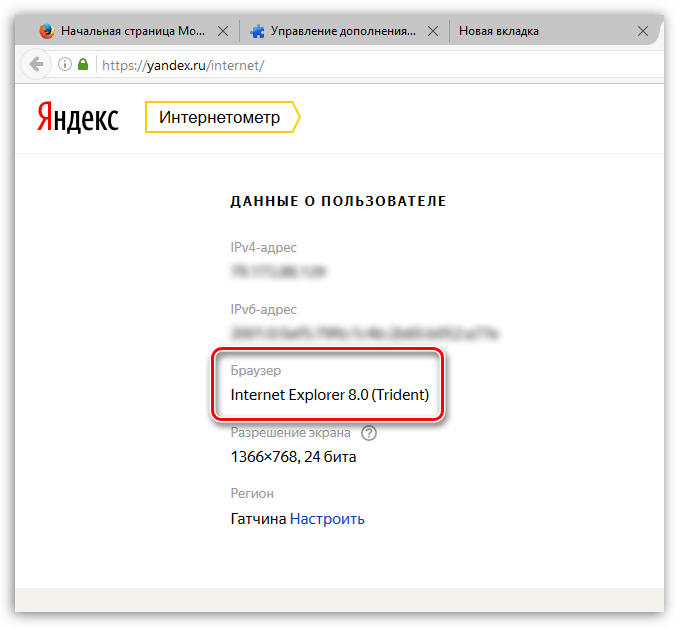

Обратите внимание, на просторах интернета распространяется специальный XML-файлик, реализованный специально для дополнения User Agent Switcher, который существенно расширяет список доступных браузеров. Мы не приводим ссылку на ресурсы по тем причинам, что данный файл не является официальным решением от разработчика, а значит, мы не может гарантировать его безопасности.
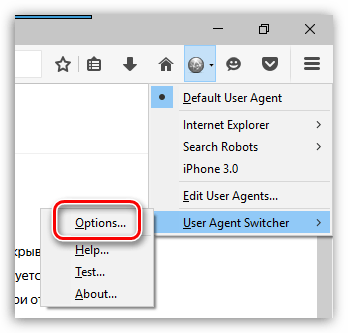
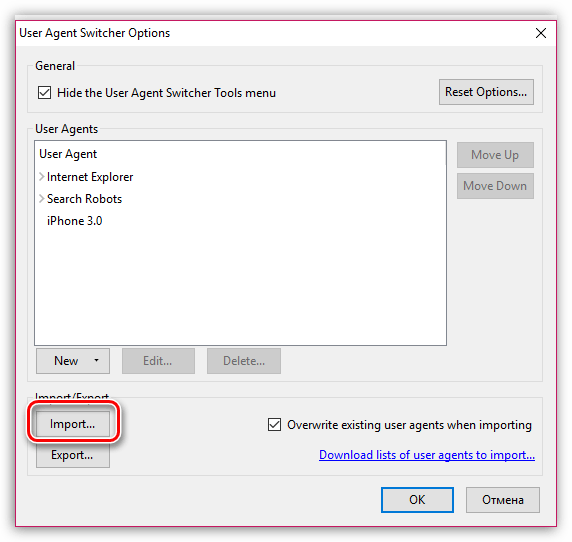
User Agent Switcher – полезное дополнение, позволяющее скрыть реальную информацию об используемом вами браузере.
 Наши группы в TelegramПолезные советы и помощь
Наши группы в TelegramПолезные советы и помощь
 lumpics.ru
lumpics.ru

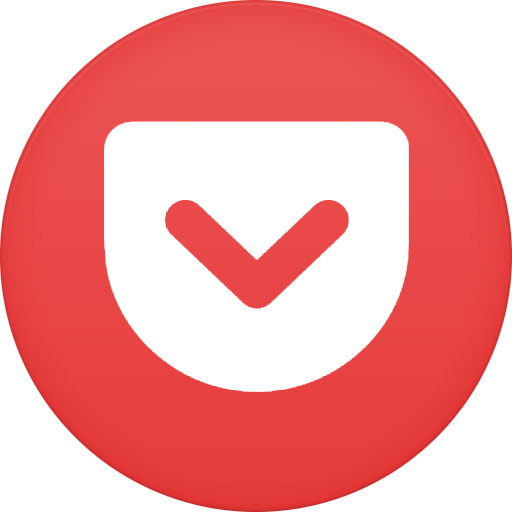

Я раньше именно этим расширением и накручивал посещаемость на сайте. UAS+Ghost=беспалевная накрутка. В то время яндекс даже не палил что его счетчик можно будет вот так накрутить, а партнерские программы платили исправно денюжку за посещаемость) Сейчас это конечно уже н работает, да и тогда они быстро прикрыли этот баг)
А как, всё-таки, скачать это расширение?